Изменить условия фильтра
Откройте Почту на компьютере.
Перейдите
 → «Все настройки» → «Фильтры».
→ «Все настройки» → «Фильтры».Нажмите на фильтр, который хотите изменить.
Измените условия фильтра. Как выбрать условия фильтра
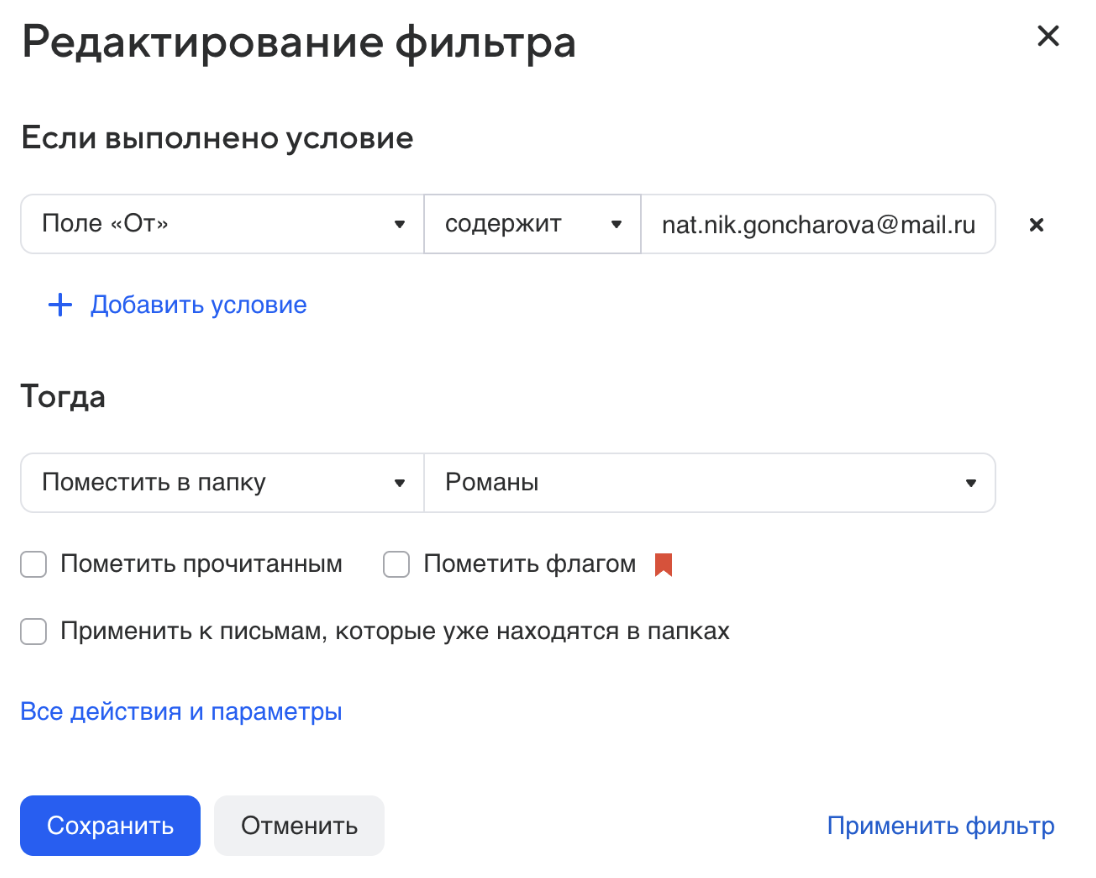
Нажмите «Сохранить».
Изменить порядок, в котором применяются фильтры
Когда настроено несколько фильтров, важен порядок, в котором эти фильтры будут применяться. Одно письмо может подходить сразу под несколько фильтров и обрабатываться по-разному. Фильтры применяются в том порядке, в котором они стоят в списке фильтров: сначала срабатывает первый в списке, потом второй и так далее. Если условия фильтров противоречат друг другу, итоговым действием будет условие фильтра последнего в списке.
Например, вы создали фильтр, который должен складывать письма от al.ser.pushkin@mail.ru в папку «Важное», но после это фильтра стоит ещё один, который переносит письма с этого адреса в папку «Работа». В конечном итоге письмо от al.ser.pushkin@mail.ru окажется в папке «Работа», потому что этот фильтр стоит последним.
Чтобы изменить порядок фильтров, нажимайте кнопки вверх и вниз ![]() слева от фильтров.
слева от фильтров.
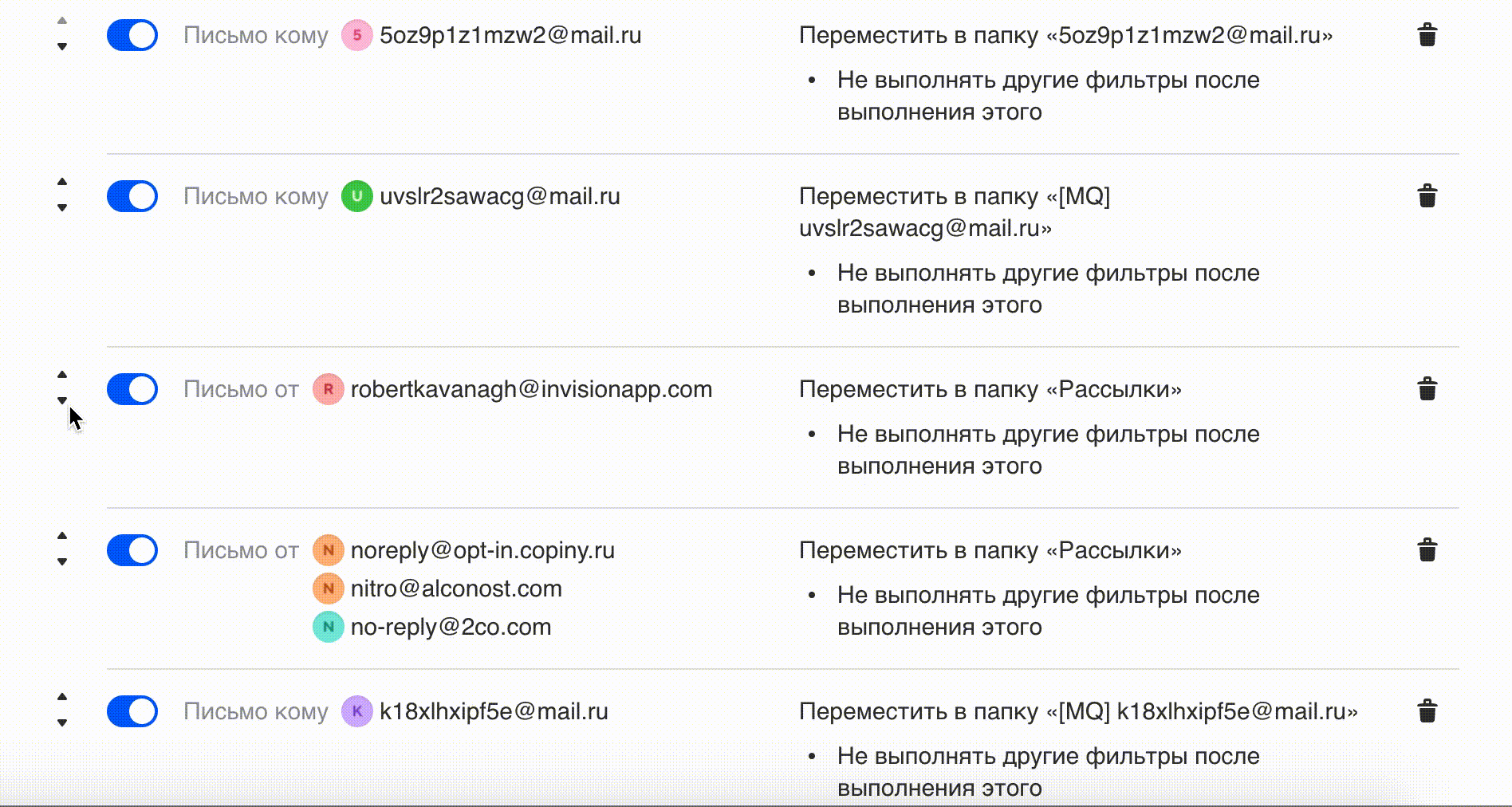
Применить фильтр к уже существующим письмам в почте
Фильтры применяются автоматически только к новым входящим письмам, но вы можете применять фильтры к уже существующим письмам в почте.
- Откройте Почту на компьютере.
- Перейдите
 → «Все настройки» → «Фильтры».
→ «Все настройки» → «Фильтры». - Нажмите на фильтр, который хотите применить к уже существующим письмам.
- Установите галочку «Применить к письмам, которые уже находятся в папке».
- Выберите нужную папку.
- Нажмите «Сохранить».
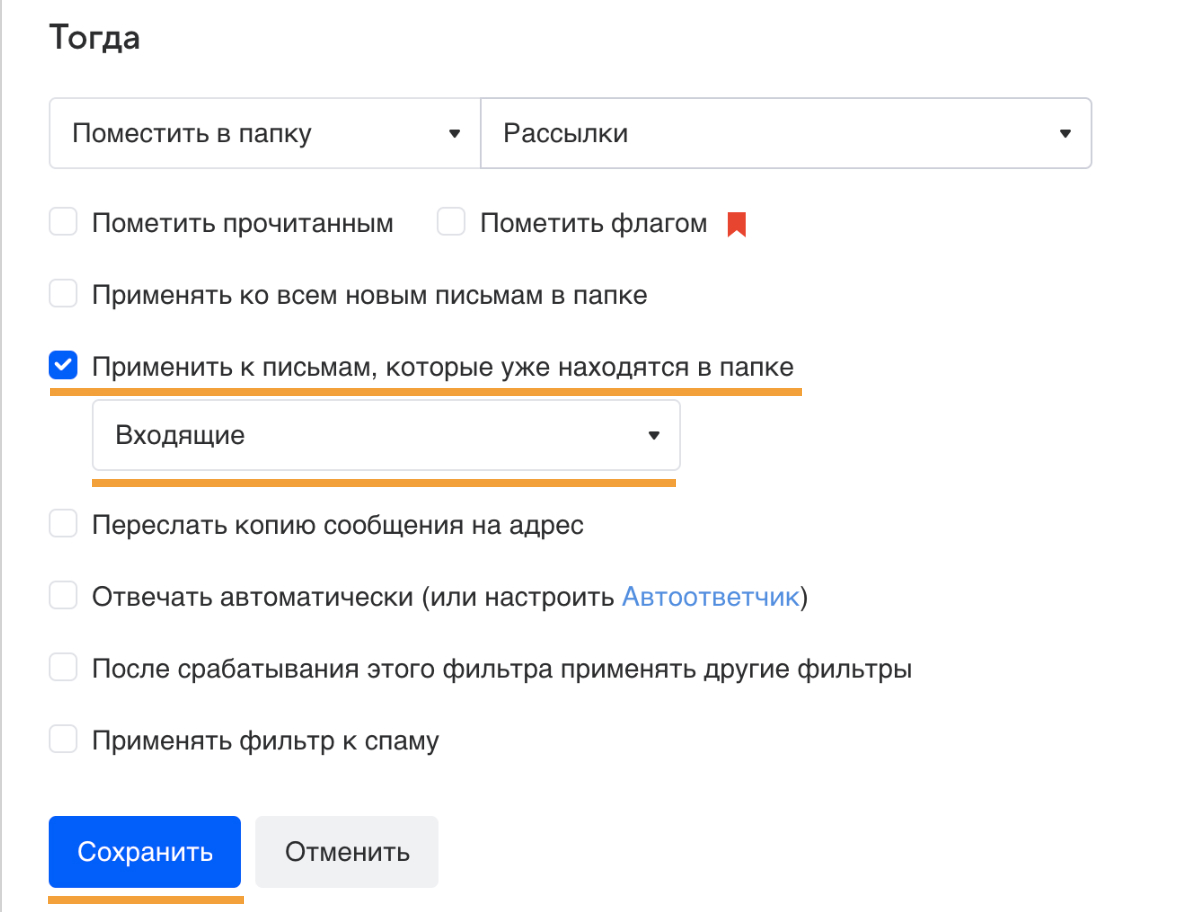
Отключить фильтр
Чтобы прекратить фильтрацию, необязательно удалять фильтр — вы можете отключить его на время.
- Откройте Почту на компьютере.
- Перейдите
 → «Все настройки» → «Фильтры».
→ «Все настройки» → «Фильтры». - Нажмите на синий переключатель
 возле фильтра, чтобы он стал серым
возле фильтра, чтобы он стал серым  “29”).
“29”).
Когда снова решите включить фильтр, снова нажмите на переключатель, чтобы он стал синим.
Удалить фильтр
- Откройте Почту на компьютере.
- Перейдите
 → «Все настройки» → «Фильтры».
→ «Все настройки» → «Фильтры». - Нажмите на значок
 возле фильтра.
возле фильтра.
Ошибка при создании фильтра
Если при создании фильтра появляется ошибка, возможно, вы превысили лимит фильтров. Попробуйте удалить какой-нибудь фильтр и создавать новый.
Если создать фильтр всё равно не получилось, напишите нам.
Как восстановить письма, если их удалил фильтр
Если фильтр не переместил письма в корзину, а сразу удалил их, восстановить письма не получится. Помочь не сможет даже служба поддержки.
Скорее всего, вы создали фильтр «Удалить навсегда». Измените условия фильтра на «Переместить в папку» и выберите папку «Корзина», тогда письма не будут удаляться сразу, а сначала переместятся в корзину.
